Safari hat eine neue Funktion auf Ihrem iPhone eingeführt, die das alte Tool auf Webseiten noch nützlicher macht.
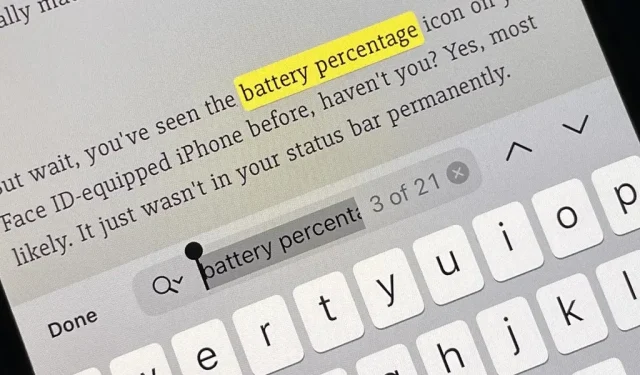
Es gibt eine neue versteckte Safari-Funktion für Ihr iPhone, die das Auffinden von Wörtern, Zahlen, Phrasen und anderem Text auf einer Webseite noch einfacher macht.
Falls Sie es noch nicht wussten: Safari verfügt auf dem iPhone über eine integrierte Funktion „In Seite suchen“, die Ihnen dabei hilft, Inhalte auf einer Webseite zu finden, genau wie die Tastenkombination „Befehl-F“ auf einem Mac. Es existiert tatsächlich seit iOS 4.2 und war Teil der unabhängigen Safari-Suchleiste, bis iOS 7 die Suche in der URL-Leiste beinhaltete.
Dieser Teil „Auf Seite suchen“ funktioniert bis heute; Geben Sie in die URL-Leiste ein, wonach Sie auf der Webseite suchen, und scrollen Sie dann bis zum Ende der Ergebnisse zum Abschnitt „Auf dieser Seite“ zu „Suchen“.
Als iOS 9 herauskam, wurde der Zugriff auf „Auf Seite suchen“ durch die neue Aktion „Blatt teilen“ einfacher. Wie „In Adressleiste suchen“ funktioniert es in aktuellen Versionen von iOS genauso; Tippen Sie auf das Teilen-Symbol, tippen Sie auf „Auf Seite suchen“ und geben Sie dann Ihren Suchbegriff ein.
Wie iOS 16 die Suchfunktion in Safari verbessert
In iOS 16 ist „In Seite suchen“ noch praktischer, wenn Sie bereits Text auf einer Webseite sehen und weitere Instanzen davon finden möchten.
Markieren Sie einen beliebigen Text auf der Seite, auf der Sie sich befinden, indem Sie lange darauf drücken (und gegebenenfalls die Auswahl anpassen). Im daraufhin angezeigten Kontextmenü wird die neue Option „Auswahl suchen“ angezeigt. Wenn Sie darauf tippen, wird die Suchoberfläche wie gewohnt eingeblendet, um zu sehen, wie oft die Seite bereits besucht wurde, sodass Sie schnell zu jeder Seite navigieren können.
Darüber hinaus können Sie Text auf einer Webseite hervorheben, indem Sie lange darauf drücken (und die Hervorhebung bei Bedarf anpassen), das freigegebene Blatt öffnen, indem Sie auf „Auf Seite suchen“ klicken, und es wird automatisch nach dem gesucht, was Sie hervorgehoben haben.
Diese Änderung erscheint auch in iPadOS 16.1 für iPad, das sich noch in der Betaphase befindet.
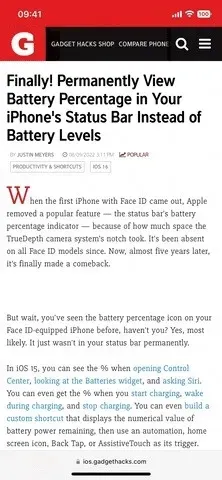
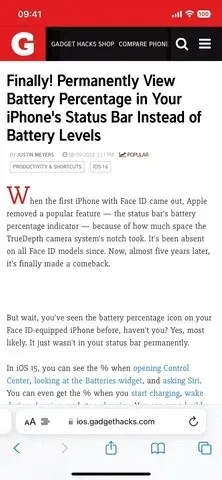
Verwenden Sie die Schaltflächen „Auswahl suchen“ (links) und „In Seite suchen“ auf dem Freigabeblatt (rechts).
Dies ist eine kleine, aber nützliche Änderung, die es Ihnen ermöglicht, den Sucheingabevorgang zu überspringen, wenn er bereits direkt vor Ihnen vorhanden ist. Wenn Sie versuchen, Text auf einer Safari-Webseite in iOS 15.7 auszuwählen, wird die Schaltfläche „Auswahl suchen“ im Kontextmenü nicht angezeigt, und wenn Sie im Freigabeblatt auf „In Seite suchen“ klicken, werden alle ausgewählten Elemente ignoriert.
Das Beste am neuen Tool „Auswahl suchen“ ist, dass es nicht nur für Safari verfügbar ist, sondern auch in anderen iOS 16-Apps wie Notes.



Schreibe einen Kommentar